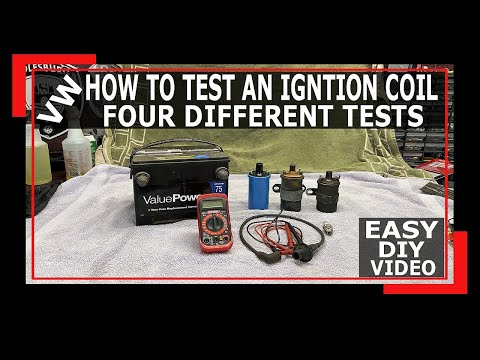Windows Aero is een grafisch Windows-thema dat werd geïntroduceerd in Windows Vista. Het creëert doorschijnende vensters en voegt effecten toe aan minimaliseren en maximaliseren. Windows Aero is meestal standaard ingeschakeld, maar als dat niet het geval was, kunt u het snel inschakelen met slechts een paar klikken. Als u merkt dat Aero prestatieproblemen veroorzaakt, kunt u sommige of alle effecten uitschakelen.
Stappen
Methode 1 van 2: Aero inschakelen

Stap 1. Zorg ervoor dat uw computer aan de vereisten voldoet
Aero kan een beetje belastend zijn voor uw systeem, dus u moet er zeker van zijn dat u aan de volgende vereisten voldoet voordat u het inschakelt. U kunt zien wat uw huidige hardwareconfiguratie is door op ⊞ Win+Pauze te drukken.
- 1-gigahertz (GHz) 32-bits (x86) processor of 1-GHz 64-bits (x64) processor
- 1 GB systeemgeheugen
- DirectX 9 grafische kaart met 128 MB geheugen
- Windows Vista Home Premium of beter (Home Basic en Starter ondersteunen Aero niet)

Stap 2. Klik met de rechtermuisknop op uw bureaublad

Stap 3. Selecteer "Personaliseren"

Stap 4. Klik op de link "Windows kleur en uiterlijk"

Stap 5. Selecteer "Windows Aero" in de lijst met schema's

Stap 6. Klik op
Van toepassing zijn.
Methode 2 van 2: Specifieke aero-effecten omschakelen

Stap 1. Open uw Start-menu

Stap 2. Typ
sysdm.cpl en druk op ↵ Voer in.

Stap 3. Klik op de
Geavanceerd tabblad.

Stap 4. Klik op de
Instellingen knop in het gedeelte Prestaties.

Stap 5. Schakel alle effecten uit die u wilt uitschakelen
Door bepaalde effecten uit te schakelen, kunt u uw prestaties verbeteren.
- Als u "Transparant glas" uitschakelt, krijgt u de beste prestatieverbetering, maar het is ook een van de belangrijkste kenmerken die Aero uniek maakt.
- U kunt de optie "Aanpassen voor beste prestaties" selecteren om alle Aero-effecten uit te schakelen.

Stap 6. Klik op
Van toepassing zijn nadat u uw keuzes heeft gemaakt.
Het kan zijn dat u even moet wachten voordat uw wijzigingen van kracht worden.
Video - Door deze service te gebruiken, kan bepaalde informatie worden gedeeld met YouTube

Tips
- Om Windows Flip 3D te gebruiken, druk je op ⊞ Win+Tab ↹ en laat je Tab ↹ los terwijl je ⊞ Win ingedrukt houdt. U ziet al uw geopende Windows gerangschikt in een 3D-lijst. Gebruik het scrollwiel van uw muis of de pijltjestoetsen op het toetsenbord om te scrollen. Om een van die vensters te openen, klikt u gewoon op de afbeelding.
- Andere functies zijn onder meer de "Live Thumbnails". Beweeg uw muisaanwijzer over het venster in de taakbalk en een kleine "thumbnail" toont het venster, animaties en alles.